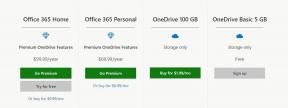Kaip išspręsti „iMessage“ neveikimą „Mac“ paskyroje || Trikčių šalinimo vadovas
įvairenybės / / August 05, 2021
Jei esate „Apple“ vartotojas ir galite naudoti „iMessage“ bet kuriame „Apple iDevice“ įrenginyje, įskaitant „iPhone“, „iPad“, „Mac“ ar „iPod Touch“. „iMessage“ yra visavertė pranešimų paslauga, leidžianti siųsti tekstinius pranešimus kartu su nuotraukomis, vaizdo įrašais ir pan. Nors tai taikoma tik „Apple“ vartotojams, nes „iMessage“ gali veikti tik „iMessage“ „iMessage“ paslaugose. Kai tinka nustatyti „Mac“ naudojant „Apple ID“, manoma, kad jis prisijungs automatiškai, tačiau kartais tai nepavyko dėl kokios nors priežasties.
Tačiau iš pradžių įrenginyje turite nustatyti „iMessage“ programą, naudodamiesi programos pagalba. „Apple“ vartotojas pranešė apie klaidas, susijusias su skirtingu laiku, nepavykusiais bandymais siųsti pranešimą iš „Mac“. Šiandien mes pasidalinsime keliais sprendimais, tačiau prieš tai įsitikinkite, kad „iPhone“ arba „iPad iMessage“ programa sėkmingai prisijungia.
Turinys
- 0.1 Greitas trikčių šalinimas
-
1 Trikčių šalinimas negali prisijungti prie „iMessage“ sistemoje „Mac“.
-
1.1 1 sprendimas: perkraukite „Mac“.
- 1.1.1 Kaip iš naujo paleisti „Mac“?
-
1.2 2 sprendimas: patikrinkite „Apple ID“.
- 1.2.1 Kaip patikrinti „Apple ID“ ar „Face ID“?
-
1.3 3 sprendimas: iš naujo nustatykite NVRAM
- 1.3.1 Kaip iš naujo nustatyti NVRAM
- 1.4 4 sprendimas: išjunkite ir vėl įjunkite „iMessage“ sistemoje „Mac“.
-
1.5 Atsijunkite ir prisijunkite prie „iMessage“ sistemoje „Mac“
- 1.5.1 Kaip atsijungti ir prisijungti prie „iMessage“ sistemoje „Mac“?
-
1.6 5 sprendimas: Patikrinkite, ar „iMessage“ yra aktyvi, ar ne?
- 1.6.1 Kaip įgalinti „iMessage“?
- 1.7 6 sprendimas: patikrinkite siuntimo / gavimo nustatymus
-
1.8 7 sprendimas: patikrinkite, ar tinkamai sinchronizuojama su kitais įrenginiais.
- 1.8.1 „IPhone“ ar „iPad“
- 1.8.2 „Mac“
- 1.9 8 sprendimas: atkurkite „Keychain“ prieigą sistemoje „Mac“
- 1.10 9 sprendimas: „Mac“ nustatykite datą ir laiką kaip automatinį.
-
1.1 1 sprendimas: perkraukite „Mac“.
-
2 Pataisymo patarimai: „iMessage“ neveikia „Mac“
- 2.1 Patikrinkite, ar pranešimų persiuntimas įgalintas „iPhone“ ar „iPad“.
- 2.2 Patikrinkite, ar „iMessage“ veikia „iPhone“ ar „iPad“.
- 2.3 Patikrinkite „iMessage“ ir „iCloud“ nustatymus
- 2.4 Patikrinkite, ar nėra trečiosios dalies programinės įrangos.
- 2.5 Išbandykite naudodami kitą „Mac“ vartotojo abonementą.
Greitas trikčių šalinimas

-
Pasenusi „iOS“ programa: kartais programoje yra klaidų ir gedimų, kurie gali būti ištaisyti naudojant naujausią naujinimo pataisą. Ji rekomendavo patikrinti, ar nėra atnaujinimo
Iš programų parduotuvės. - Interneto ryšio problema: Jūsų ryšys gali būti nukreiptas į nestabilų interneto tinklą, ir bandykite dar kartą. „iMessage“ ir „Message“ veikimui reikalingas aktyvus interneto ryšys, bent kartą pabandykite prisijungti naudodami „Wi-Fi“, „Ethernet“, asmeninį viešosios interneto prieigos tašką ar bet kurią funkcinio interneto ryšio terpę.
- „iMessage“ serverio klaida: Jei siuntėte pranešimą, kol „Apple“ naujovino, arba atlikdami techninę priežiūrą, gausite serverio klaidą, bet tai tik kelias minutes, palaukite šiek tiek laiko ir bandykite dar kartą.
- Nebaigta „iMessage“ sąranka: Gali būti, kad leidote neužbaigtą „iMessage“ sąrankos priežastį. Pirmiausia atlikite sąranką ir patikrinkite, tada bandykite dar kartą.
-
Nepakanka vietos naujiems pranešimams
Pažvelkite į savo saugyklą ir, jei jūsų įrenginyje nėra vietos naujiems pranešimams, naujų pranešimų negautumėte. Patikrinkite saugyklą ir išvalykite, kad įrenginyje liktų vietos. Tada bandykite dar kartą, turėdami pakankamai vietos naujiems pranešimams, ir bandykite dar kartą.
Jei greitasis trikčių šalinimas jums netiko, tęskite kitus patarimus. Čia yra galimas sprendimas, kurį galite naudoti savo problemai išspręsti. Be to, mes pradėsime patogiau ir tada link kompleksinio sprendimo sprendimo.
1 sprendimas: perkraukite „Mac“.
Šis metodas yra toks pat paprastas, kaip „Turn of Mac“; viskas, ką turite padaryti, tai paleisti iš naujo arba paleisti iš naujo. Dažniausiai klaida įvyko įjungiant „Mac“.
Kaip iš naujo paleisti „Mac“?
- Spustelėkite „Apple“ meniu.
(Talpinamas viršutinėje meniu juostoje) - Dabar spustelėkite "Perkrauti."
- Viskas, iš naujo paleiskite „iMessage“ savo „Mac“.
2 sprendimas: patikrinkite „Apple ID“.
Būtina žinoti, kad turite prisijungti naudodami galiojantį „Apple ID“, kuris yra „Apple iPhone“ ar „iPad“. Be to, jis taikomas „FaceTime“, nes jis veikia
Tas pats, kas jūsų „Apple ID“.
Kaip patikrinti „Apple ID“ ar „Face ID“?
Apie „Messages“.
- Atidarykite „Messages“.
- Palieskite „Preference“.
- Tada spustelėkite „Paskyra“.
- Pasirinkite „iMessage Account“.
- Spustelėkite „Atsijungti“.
Pastaba Dar kartą prisijunkite naudodami „Apple ID“, kurį naudojote „Apple ID“ paskyros puslapyje.
„FaceTime“.
- Atidarykite „FaceTime“.
- Palieskite „Preference“.
- Skirtuke Nustatymas.
- Spustelėkite „Atsijungti“.
Pastaba Dar kartą prisijunkite naudodami „Apple ID“, kurį naudojote „Apple ID“ paskyros puslapyje.
3 sprendimas: iš naujo nustatykite NVRAM
Šis nustatymas yra susijęs su saugykla. Kai NVRAM arba PRAM yra nedidelis atminties kiekis, kuris naudojamas konkrečiai konfigūracijai saugoti ir padeda greitai pasiekti „Mac“, kad būtų sklandžiau ir greičiau. NVRAM reiškia nepastovią laisvosios kreipties atmintį, o PRAM - parametrą „Ram“. Trikčių šalinimas bus tas pats ir NVRAM, ir PRAM nustatymuose. NVRAM naudojama garso garsumo, ekrano skiriamosios gebos, paleidimo disko, laiko juostos ir naujos branduolio panikos konfigūracijoms saugoti.
Kaip iš naujo nustatyti NVRAM
Pirmiausia nedelsdami išjunkite „Mac“, įjunkite ir palaikykite nuspaudę keturis klavišus (RAKTAI: „Option“, „Command“, „P“ ir „R“). Galite atleisti klavišus po 20 sekundžių paspaudimo, ir jūsų „Mac Might“ gali pasirodyti paleistas iš naujo.

4 sprendimas: išjunkite ir vėl įjunkite „iMessage“ sistemoje „Mac“.
Kartais nėra reikšmingos klaidos, tačiau paleidimo ar paleidimo metu susiduriama su klaida, tačiau ją galima išspręsti iš naujo paleidus „Mac“.
- Atidaryk „IMessage“ programą „Mac“.
- Traukite žemyn „Pranešimas“ meniu ir pasirinkite „Nuostatos“.
- Dabar eikite į „IMessage“ skirtuką.
- Tada patikrinkite savo Apple ID.
- Nuimkite žymėjimą „Įgalinti paskyrą“.
(Jūsų paskyra rodoma „Apple ID“.) - Tada dar kartą patikrinkite „Įgalinti šią paskyrą“.
Atsijunkite ir prisijunkite prie „iMessage“ sistemoje „Mac“
Panašu, kad iškilo sinchronizavimo problema su „iMessage“, esančia „Mac“, su jūsų įrenginiu. Galite pabandyti išspręsti atsijungę ir vėl prisijungę prie „iMessage“ sistemoje „Mac“.
Kaip atsijungti ir prisijungti prie „iMessage“ sistemoje „Mac“?
- Atidaryk „IMessage“ programą „Mac“.
- Traukite žemyn „Pranešimas“ meniu ir spustelėkite Nuostatos.
(Įdėta „iMessage“ viršutinėje meniu juostoje.) - Pasirink „IMessage“ skirtuką.
- Spustelėkite "Atsijungti" mygtuką.
- Išeikite iš „IMessage“ ap iš „Mac“.
- Paleiskite iš naujo „iMessage“ programa.
- Ištraukite meniu „Pranešimas“ ir spustelėkite Nuostatos.
(Įdėta „iMessage“ viršutinėje meniu juostoje.) - Prisijungti su „Apple“ programoje „iMessage“.
Pastaba: taip pat galite priversti išeiti, kad išeitumėte iš „Message“ programos „Mac“. Jėgą rasite toje pačioje vietoje, kur rasite nustatymus, pasirinkite pranešimą ir spustelėkite jėgą išeiti.
5 sprendimas: Patikrinkite, ar „iMessage“ yra aktyvi, ar ne?
Jei norite sinchronizuoti „iMessage“ su „Mac“, turite įgalinti „iMessage“, o tai reiškia, kad „iMessage“ reikia įjungti abiejuose jų įrenginiuose.
Kaip įgalinti „iMessage“?
- Atidaryk „Nustatymas“ programą „iPad“ ar „iPhone“.
- Slinkite žemyn ir raskite parinktį Pranešimas.
- Įjunkite „iMessage“ perjungiklį.
(Jis jau įgalintas, spustelėkite Įjungti išjungti ir tada dar kartą pasukite, kad įjungtumėte.) - Viskas.
6 sprendimas: patikrinkite siuntimo / gavimo nustatymus
Galite naudoti šį nustatymą siųsti kaip SMS, kai „iMessage“ negalima arba jis veikia jūsų „Mac“.
- „IPhone“ atidarykite programą „Nustatymas“.
- Slinkite žemyn ir raskite „Messages“.
- Tada bakstelėkite parinktį „Siųsti ir gauti“.
- Patikrinkite „Apple ID“ skiltyje „Jus gali pasiekti„ iMessage “.“
(Jame yra jūsų telefono numeris ir el. Pašto adresas.) - Tai nėra jūsų „Apple ID“, tada atsijunkite ir vėl prisijunkite naudodami „Apple ID“.
7 sprendimas: patikrinkite, ar tinkamai sinchronizuojama su kitais įrenginiais.
Kartais „iMessage“ neveikia, nes nesinchronizavote įrenginio su „Mac“ arba galbūt nesinchronizavote su „iPhone“.
„IPhone“ ar „iPad“
- Atidaryk „Nustatymas“ programą savo įrenginyje.
- Paspausti „Žinutės“.
- Slinkite žemyn ir pasirinkite „Gauti“.
(Patikrinkite „Apple ID“ ir telefono numerį arba el. Pašto adresą.) - Paspausti „„ IMessage “naudokite„ Apple ID “ mygtuką.
(Kuris pateikiamas viršuje ir prisijunkite naudodami „Apple ID“.) - Išeikite iš nustatymų ir patikrinkite „Mac“.
„Mac“
- Atidaryk „IMessage“ programą „Mac“.
- Traukite žemyn „IMessage“ meniu ir pasirinkite „Nuostatos“.
- Paspausti „Veiksmas“.
(Čia turite patikrinti „Apple ID“, kurį naudojote „iPhone“.) - Patvirtinkite ir „Įgalinti šią paskyrą“.
- Viskas.
Pastaba: jei nesate tikri, ar „Apple ID“ sinchronizuoja ar sinchronizuoja su kitu įrenginiu, galite apsilankyti APPLEID.Apple.com kad patikrintumėte sinchronizavimo įrenginį su „Apple ID“. Viskas, ką jums reikia padaryti, tai prisijungti naudojant „Apple ID“ ir patikrinti išsamią informaciją. Patikrinkite išsamią informaciją, kurią matėte „iMessage“ ir „Messages“ paskyroje.
8 sprendimas: atkurkite „Keychain“ prieigą sistemoje „Mac“
Pranešama, kad kurį laiką ši problema kyla „Mac“ vartotojams, nes jie negali išsiųsti pranešimo iš „Mac“.
- Spustelėkite „Failas“ ir „Užrakinkite prisijungimą prie raktų pakabuko“.
- Tada jums reikia „Atrakinti“ vėl su jūsų pagalba "Slaptažodis."
- Viskas.
9 sprendimas: „Mac“ nustatykite datą ir laiką kaip automatinį.
Jei „iPhone“ ir „Mac“ turite kitą paskyrą, tai sukelia konfliktų sinchronizavimui, tačiau galite išspręsti naudodami automatinę datą ir laiką ir tai ištaisys „iMessage Neveikia“.
- Spustelėkite „Apple Menu“
- Pasirinkite „Sistemos nuostatos“
- Pasirinkite „Data ir laikas“
- Paspausti „Automatiškai nustatyti datą ir laiką“
(Tada jis pasirinks datą, laiką ir laikrodį, kad būtų automatiškai naudojamas dabartinė vieta.)

Patikrinkite, ar pranešimų persiuntimas įgalintas „iPhone“ ar „iPad“.
Turite įsitikinti, kad įgalinote SMS žinučių persiuntimą „iPhone“ ir „Mac“. Tai labai svarbu, nes leidote „iMessage“ pakartoti SMS teksto pranešimą be „iPhone“ per „Message“. Jei jūsų „iPhone“ tai neįgalinta, turite įgalinti, nes negalite įgalinti šio nustatymo iš „Mac“. Maža to, negalima įgalinti „Android“ naudotojų.
Patikrinkite, ar „iMessage“ veikia „iPhone“ ar „iPad“.
Jei norite gauti arba atsakyti naudodami „iMessage“, esančią „Mac“, tada jūsų „iPhone“ ir „iPad“ turi būti aktyvuoti. Tuo tarpu, jei vis tiek gausite aktyvinimo klaidą, gali kilti problema su „Apple iMessage“ serveriu. Turite palaukti keletą minučių ir bandyti dar kartą, nes tuo metu „Apple“ gali dirbti savo serveryje.
Patikrinkite „iMessage“ ir „iCloud“ nustatymus
Kartais akivaizdi klaida, jei gaunate klaidos pranešimą „Nesiųsti“, tada prisijunkite prie „iCloud“ ir „iPhone“ įgalinkite „Message and Configure“ iš „Message“ programos. Be to, bandykite dar kartą spustelėdami „Ignoruoti“, kiek kartų pasirodys. Galų gale klaidos pranešimas dingsta, jis atsitinka todėl, kad kartais jis nesinchronizuoja „iMessage“, tačiau vėl jį sinchronizavęs pradeda veikti kaip įprasta.
Patikrinkite, ar nėra trečiosios dalies programinės įrangos.
Jei įdiegėte užkardą, apsaugą, VPN ar bet kurią kitą trečiųjų šalių tinklo programinę įrangą, tai gali užblokuoti bet kurį iš „iMessage“ naudojamų tinklo prievadų. Tada turite išjungti tą programinę įrangą ir tada bandyti dar kartą naudodami „iMessage“.
Išbandykite naudodami kitą „Mac“ vartotojo abonementą.
Prisijunkite naudodami kitą „Apple ID“, galite pridėti kitą „Apple ID“ iš administratoriaus paskyros, jei problema neatsiranda su kita paskyra, išskyrus tai, kad gali būti jūsų paskyros nustatymo ar failų pakeitimų. Patikrinkite savo sąskaitą ir nustatymus. Jei tada radote tą patį rezultatą, pabandykite naudoti saugųjį režimą, kad išspręstumėte problemą, arba patikrinkite, ar nėra programinės ar aparatinės įrangos problemos.
Tikimės, kad mes padėsime išspręsti jūsų problemą ir manome, kad jūs sėkmingai išsprendėte savo problemą. Jei turite kokių nors kitų būdų išspręsti šią problemą, praneškite mums toliau pateiktame komentarų skyriuje. Ačiū, kad esate su mumis. Sekite naujienas.
Romeshwaras yra technikos žurnalistas, kurį myli Lakhsas. Dėkojame už daugybę straipsnių už gerbiamą svetainę nuo 2019 m. Balandžio 4 d. Nešalinga nuomonė, instrukcijos, kokybiškas turinys ir informatyvumas. Riaumokite patenkintam, kad esate technologijų badas.